6.4. Cellaformázás – Szegély
Táblázatainkat még áttekinthetőbbé tehetjük, ha bekeretezzük. A táblázat rácsvonalai alapesetben nem jelennek meg nyomtatáskor. A nyomtatott lapon megjelenítendő szegélyeket a Szegély fülön állíthatjuk be.
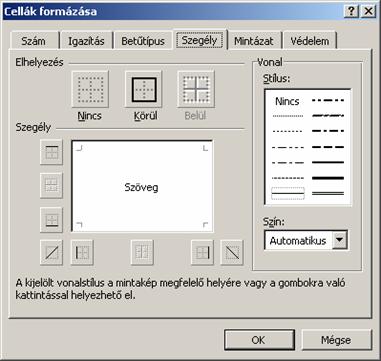
130. ábra
Szegély lap
A Vonal keretben megadhatjuk a szegélyhez alkalmazandó vonal stílusát, a Szín legördülő listában pedig a vonal színét választhatjuk ki.
Az Elhelyezés-nél a Nincs-csel törölhetjük a kijelölt cellák szegélyét (keretezését), a Körül-lel a kijelölt tartományt körbekeretezhetjük, a Belül-lel pedig a kijelölt tartomány belsejét szegélyezhetjük.
A Szegély keretben szabályozhatjuk, hogy a kijelölt tartomány mely részeire vonatkozzon a keretezés. Ha a kijelölt tartományban szereplő valamelyik elemről le szeretnénk venni a korábban odahelyezett szegélyt, akkor kattintsunk a Szegélycsoport megfelelő elemére! Az elemek kijelölése után adhatjuk meg a szegély Stílusát. Celláinkat ferde áthúzásokkal is vonalazhatjuk. Ezt többek között a sor- és oszlop azonosítók kereszteződésében alkalmazhatjuk.
Szegélyezéshez használhatjuk a Formázás eszköztár Szegélyek ikonját is. Itt csak néhány variáció közül választhatunk, de sok esetben ez is elegendőnek bizonyul.
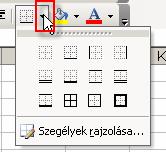
131. ábra
Szegély formázás ikonjai
A Minta alapján folytassuk a táblázat formázását!
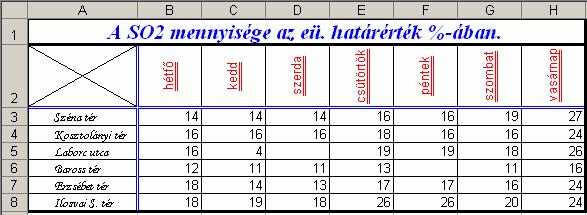
132. ábra
Minta a táblázat szegélyezéséhez
- A táblázat összes celláját szegélyezzük vékony vonallal, a táblázatot pedig vastag vonallal körbe!
- A táblázat címét is szegélyezzük körbe vastag vonallal!
- Helyezzük el a mintán látható dupla kék szegélyeket!
- Töröljük az A2-es cella tartalmát, majd a cellát szegélyezzük vékony vonallal a minta alapján!
Szegély alkalmazása az oldalon
A 2007-es programban a szegélyezési műveleteket a Kezdőlap fülön érhetjük el.
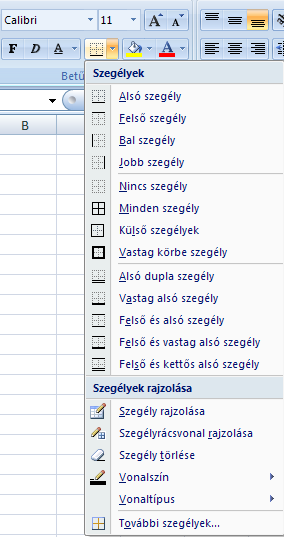
133. ábra
2007-es programban a szegélyezési műveletek a Kezdőlap fülön találhatók